ZSH 终端(Win)
573 字约 2 分钟
2024-11-17
zsh提供了更强大、更灵活的自动补全功能。它不但可以自动补全命令,设置选项、参数甚至文件名,都可自动补全
本文以
Git Bash终端为基础,安装zsh和oh-my-zsh
1、安装 ZSH
- 下载ZSH 安装包
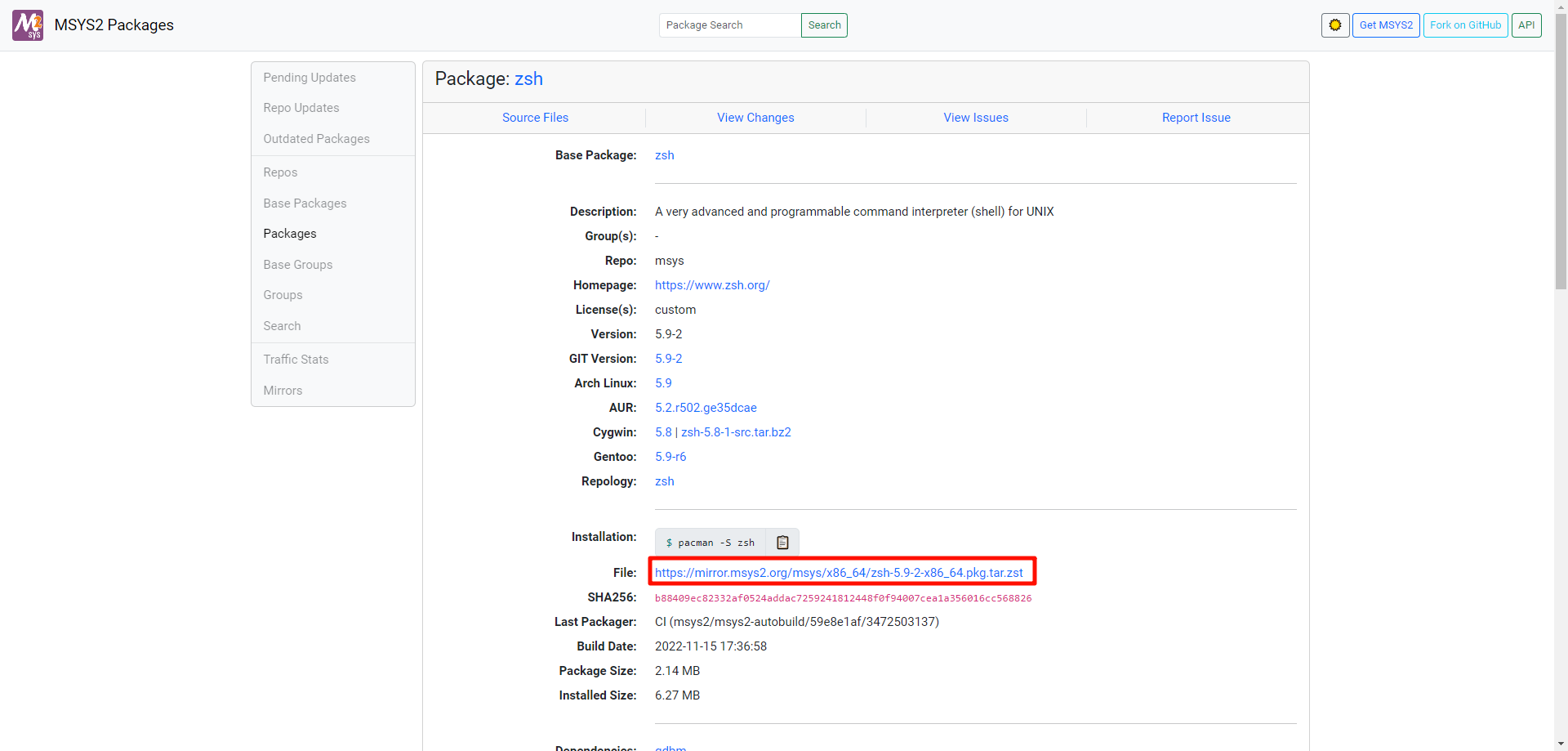
- 将文件解压在
Git根目录
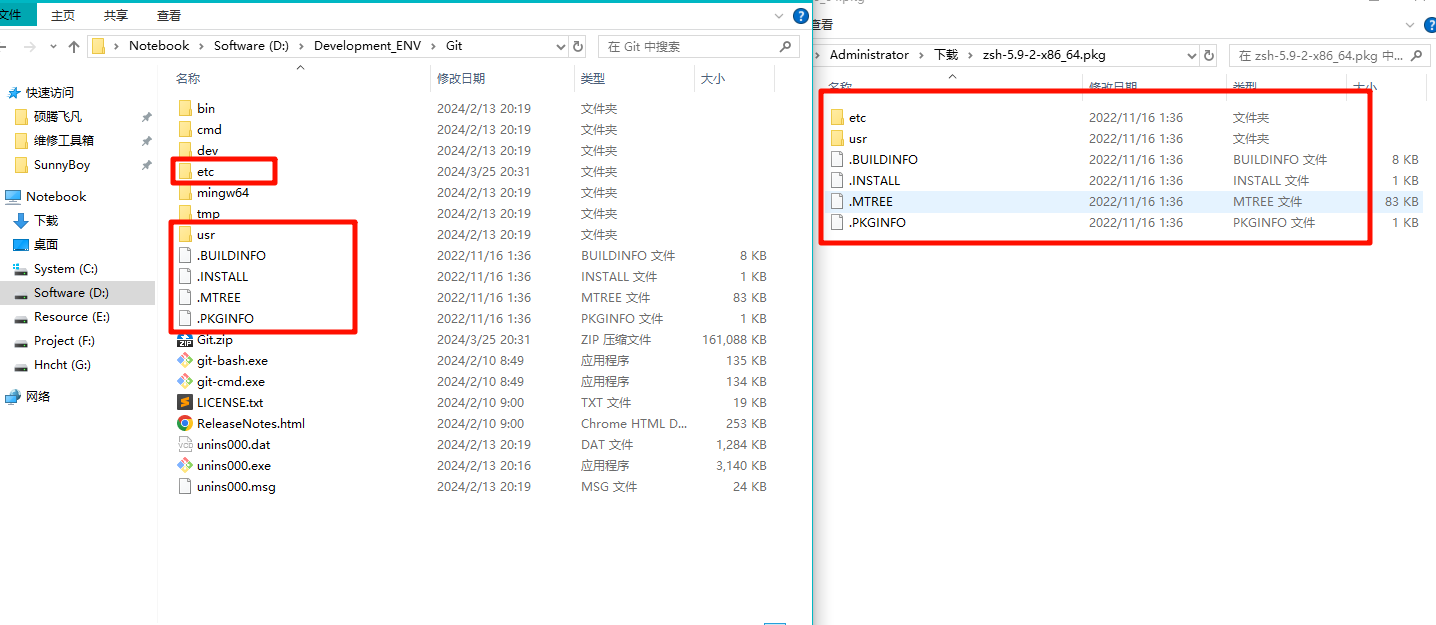
- 右键打开
Git bash输入zsh,出现下图则安装成功
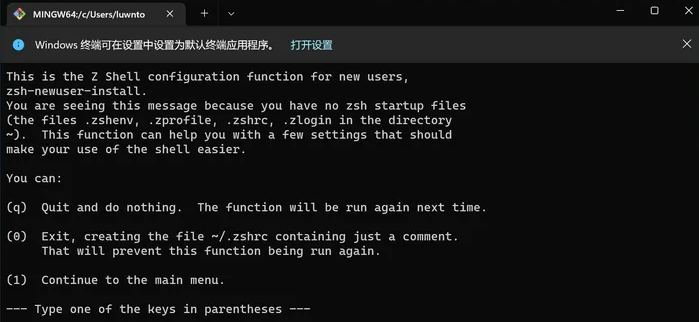
- 输入
0结束并生成.zshrc配置文件
区分
bash和zsh,bash的光标在第二行,zsh的光标在同一行
2、设置默认启动
- 通过编辑
Bash终端的配置文件.bashrc来实现默认使用Zsh - 在
Git Bash终端中输入命令
vim ~/.bashrc- 在配置中新增代码
if [ -t 1 ]; then
exec zsh
fi按小写
i进入插入模式,之后粘贴或写入内容,按Esc退出插入模式,然后输入冒号:进入尾行模式,在尾行模式输入小写wq最后按回车键,保存退出
3、安装 Oh My Zsh
- 在
zsh终端中执行命令
sh -c "$(curl -fsSL https://raw.githubusercontent.com/ohmyzsh/ohmyzsh/master/tools/install.sh)"安装 ozsh 报错,可以把
raw.githubusercontent.com换成raw.gitmirror.com(镜像网站)即可
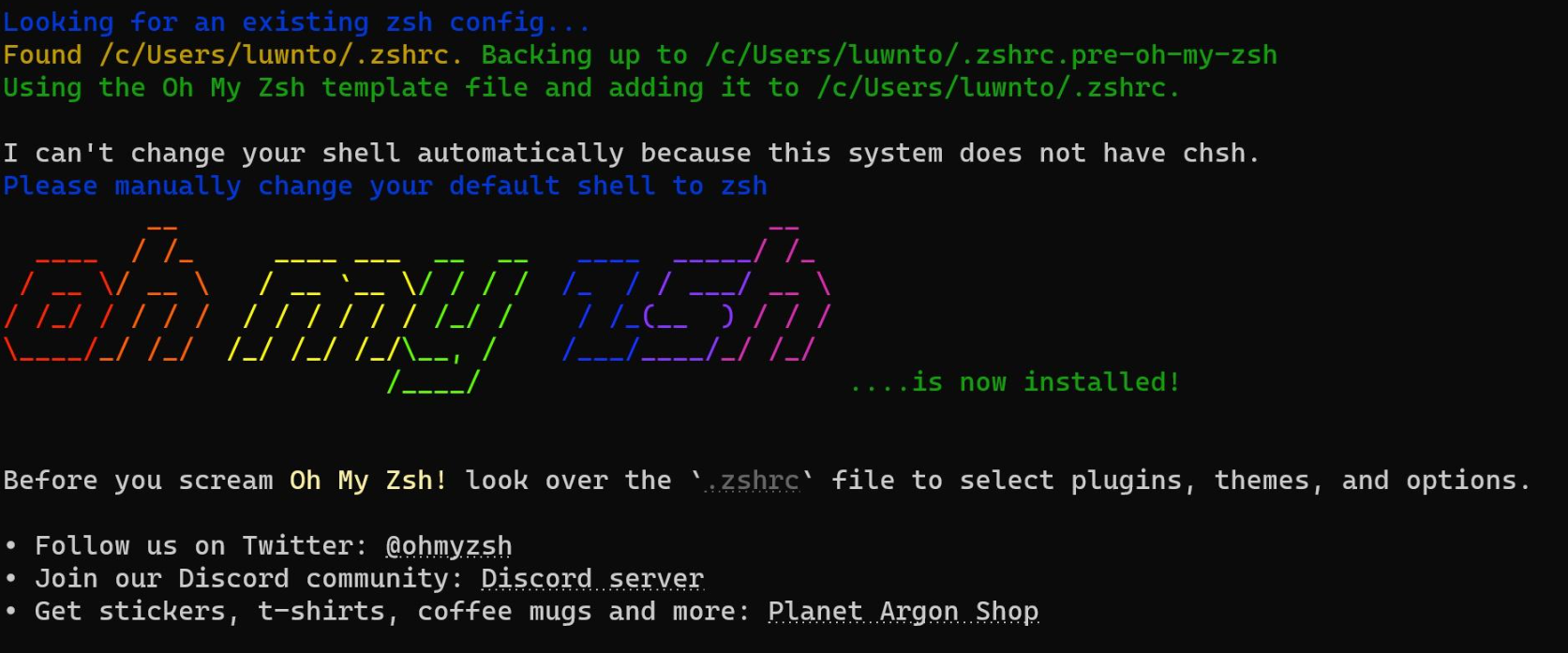
最后一行的
ERROR可以忽略
4、配置 ZSH 主题
- 终端输入
vim ~/.zshrc
Oh My Zsh安装默之后,默认使用主题是robbyrussell,可以修改.zshrc配置中的ZSH_THEME字段,所有可用主题可参考ohmyzsh 官方文档
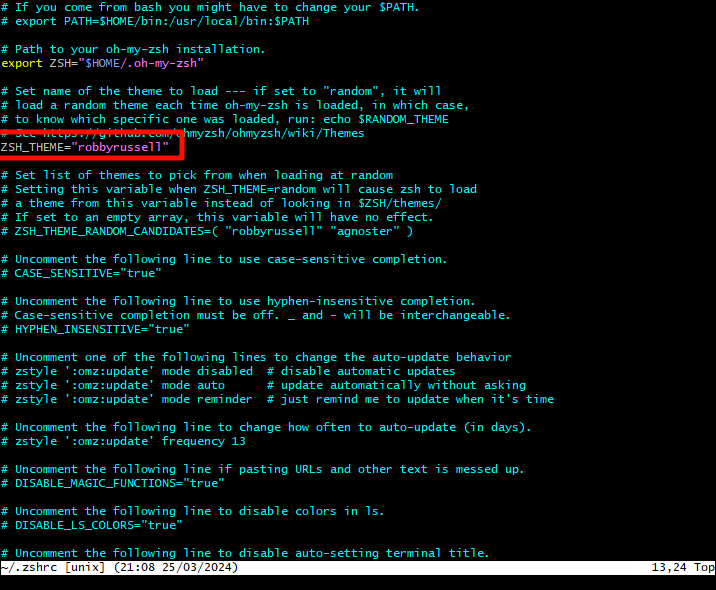
- 重载配置
source ~/.zshrc5、配置 ZSH 插件
示例:
zsh-autosuggestions-自动补全描述:历史指令中找到与你当前输入指令匹配的记录,并高亮显示,如果想直接使用,可以直接通过右方向键补全
- 安装命令
cd ~/.oh-my-zsh/custom/plugins
git clone https://github.com/zsh-users/zsh-autosuggestions ${ZSH_CUSTOM:-~/.oh-my-zsh/custom}/plugins/zsh-autosuggestions- 启用插件
vim ~/.zshrc- 在
plugins=(...)中添加插件,以空格进行分隔
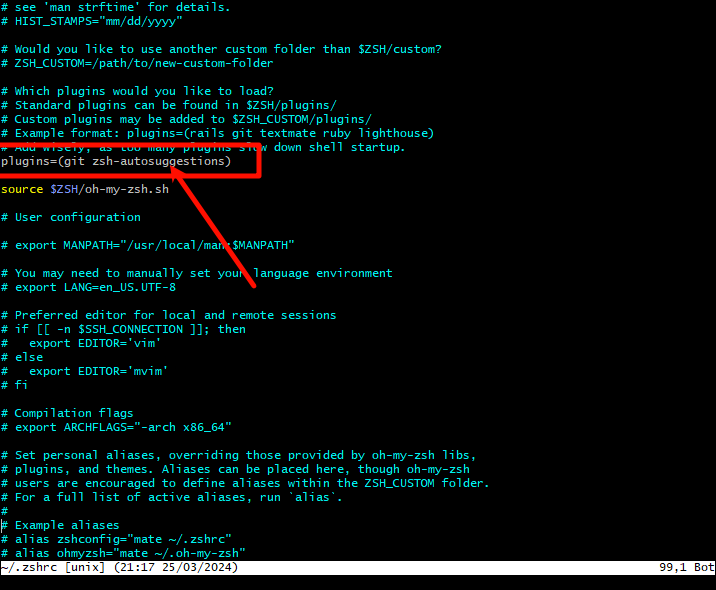
- 保持并重启 ZSH
source ~/.zshrcVim 小知识
- 打开文件
vim xxx - 按
i进入编辑模式 - 按
esc退出编辑模式 - 输入
:wq退出并保持
